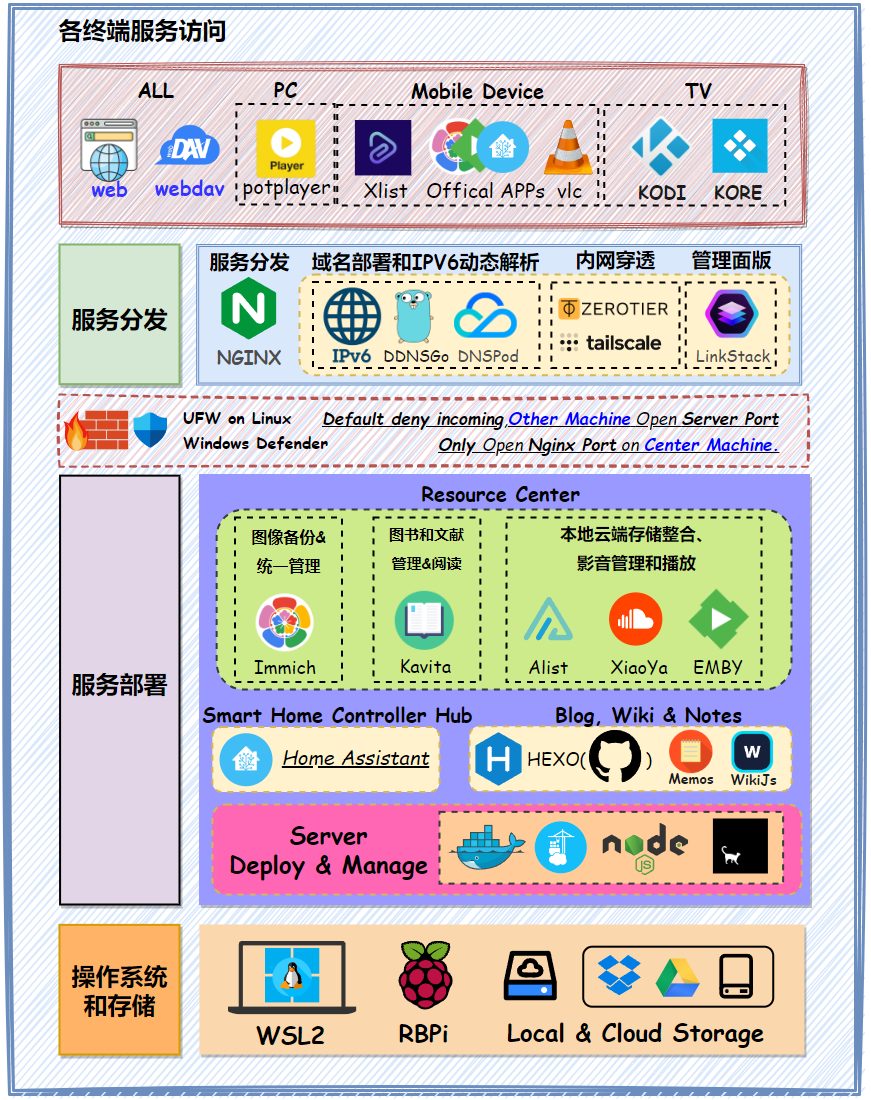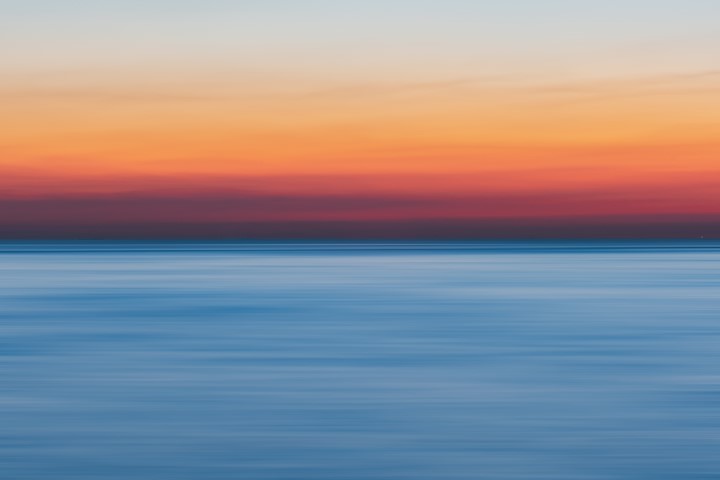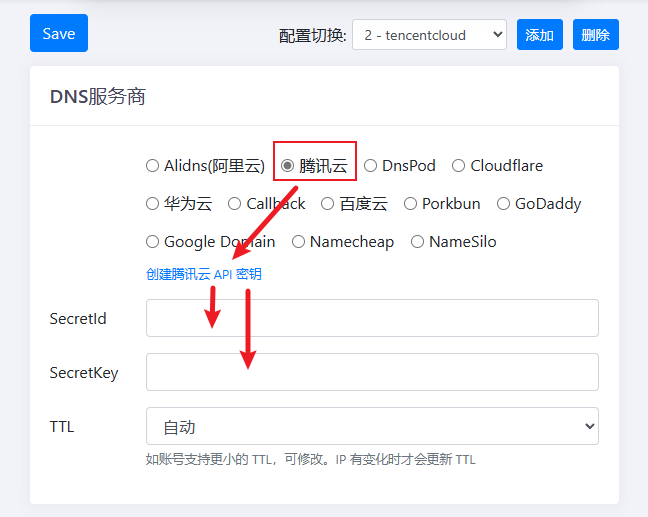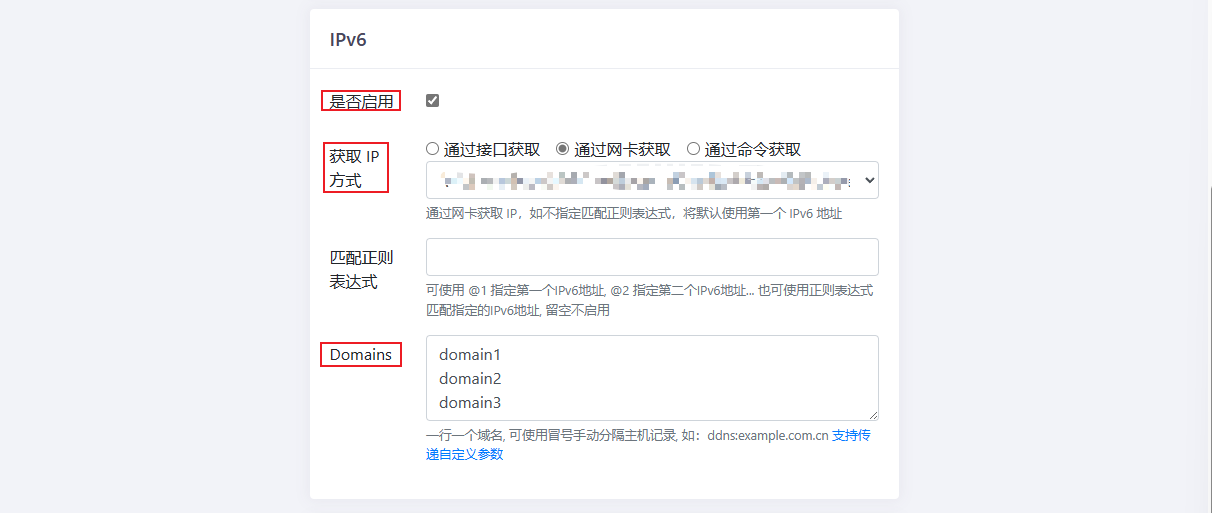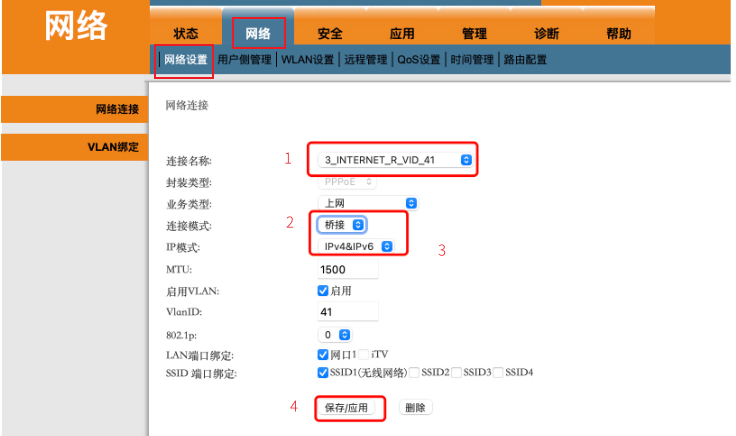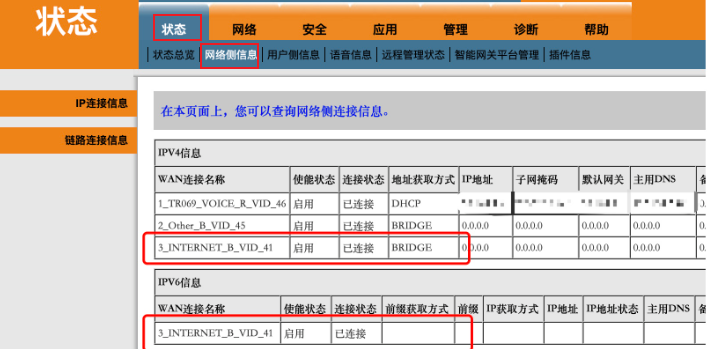家庭服务器的备份工具选择
[!summary]+
在搭建了 Immich 服务之后,考虑到数据本身的重要性,又对硬盘本身的寿命和各种数据安全的场景有所顾虑,对加密备份的需求就浮出水面了,希望能有一个备份的预案来对抗各种数据风险,因此有本篇文章,对各种备份工具做简单调研和选择。
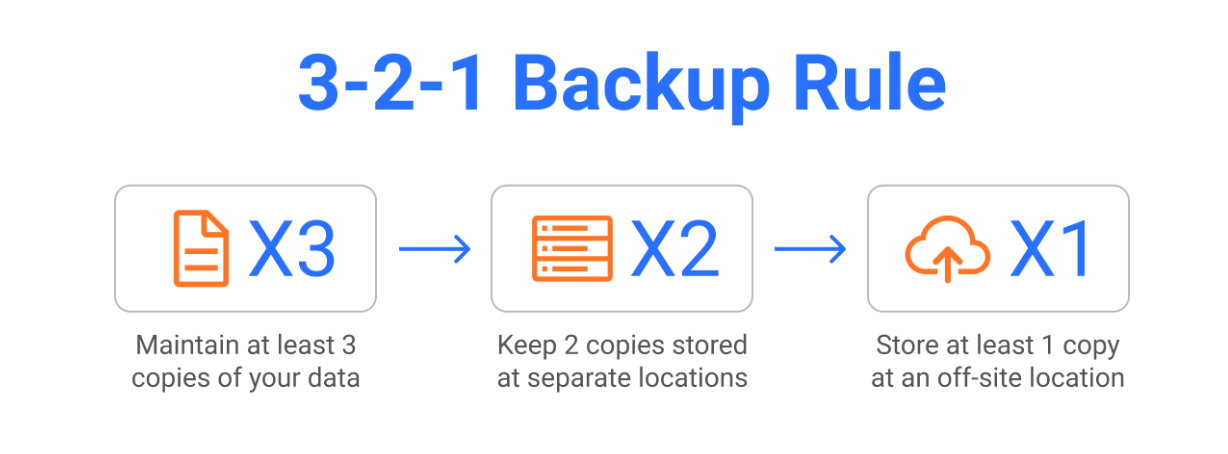
👾Intro 调研对象介绍
👍出场选手介绍,节选来自以下网站的备份方案:awesome-sysadmin-backup
- kopia
- urBackUp
- restic
- rclone
- duplicity
- Duplicati
- Duplicacy
- 脚本实现简单的备份和上传:Crontab+自动 tar 加密+Webdav 接口进行上传
为了备份大量包含隐私的图像信息,这里最基础的需求有以下几点:加密,支持云端存储服务/Webdav,增量备份,免费;
额外如果能够支持以下的需求则额外加分:压缩,去重,平台一致性,用户界面友好(备份状态检查等)
🏓Compare 特性对比
| Name | PSWD | Zip | Webdav | Add | Type | ui | Consis | free | rate |
|---|---|---|---|---|---|---|---|---|---|
| kopia | y | y | y | y | Full | y | y | y | 🔥🔥🔥🔥🔥 |
| urbackup | y | n | n | y | C/S | y | y | y | 🔥 |
| restic | y | n | r/o | y | CLI | n | y | y | 🔥 |
| duplicity | y | n | y | y | CLI | n | n | y | 🔥🔥 |
| duplicati | y | n | y | y | Full | y | n | y | 🔥🔥🔥🔥 |
| duplicacy | y | y | y | y | Full | y- | y | y- | 🔥🔥🔥🔥🔥 |